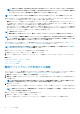Users Guide
定」を参照してください。個々のデバイスのファームウェアバージョンをアップグレードするかまたはロールバックすることができ
ます。一度に 1 つのデバイスのみのファームウェアバージョンをロールバックすることができます。
メモ: 個々のデバイスのアップデート機能を使用してアップグレードされたファームウェアのみをロールバックすることがで
きます。
メモ: インストールされた iDRAC のいずれかが準備完了状態でない場合は、ファームウェアのアップデートジョブは、ファー
ムウェアが正常に適用されていても、失敗を示す場合があります。準備完了状態でない iDRAC を確認し、サーバの起動中に
F1 を押して続行します。
iDRAC GUI を使用して更新された任意のデバイスファームウェアはここにリストされず、更新できません。ベースラインの作成に
ついては、「ファームウェアのベースラインの作成」を参照してください。
1. 左ペインで、グループを選択して、リスト内のデバイス名をクリックします。
2. <デバイス名> ページで、ファームウェア をクリックします。
3. ベースライン ドロップダウンメニューで、デバイスが属するベースラインを選択します。
選択したベースラインに関連付けられているすべてのデバイスがリストされます。表内のフィールドの説明については、「デバ
イスファームウェアのコンプライアンスレポートの表示」を参照してください。
4.
で示されたファームウェアバージョンをロールバックする必要があるデバイスに関して、対応するそのチェックボックスを
オンにします。
5. ファームウェアのロールバック をクリックします。
6. ファームウェアのロールバック ダイアログボックスに、次の情報が表示されます。
• コンポーネント名:ファームウェアバージョンが、ベースラインバージョンより新しいデバイスの上のコンポーネント。
• 現在のバージョン:コンポーネントの現在のバージョン。
• ロールバックバージョン:コンポーネントをダウングレードできる推奨ファームウェアバージョン。
• ロールバックのソース:参照 をクリックし、ファームウェアのバージョンをダウンロードできるソースを選択します。
7. 終了 をクリックします。ファームウェアのバージョンがロールバックされます。
メモ: 現在、ロールバック機能は、ファームウェアがロールバックされたバージョン番号のみを追跡します。ロールバック
は、(バージョンをロールバックすることで)ロールバック機能を使用してインストールされたファームウェアのバージョン
を考慮しません。
デバイスインベントリの更新
デフォルトでは、デバイスまたはデバイスグループ内のソフトウェアおよびハードウェアコンポーネントのインベントリは、24 時
間ごと(つまり毎日 AM 12:00 に)自動的に収集されます。ただし、次の手順により、任意の時点で、デバイスまたはグループのイ
ンベントリレポートを収集できます。
1. 左ペインで、デバイスが属するグループを選択します。グループに関連付けられているデバイスが、デバイスリストに表示され
ます。
2. デバイスに対応するチェックボックスを選択し、インベントリの更新 をクリックします。ジョブが作成されてジョブリストに
一覧表示され、ジョブステータス行に 新規 と示されます。
選択したデバイス(複数可)のインベントリが収集され、今後の検索および分析のために保存されます。更新されたインベン
トリデータの表示についての詳細は、「デバイスの表示と設定」を参照してください。デバイスインベントリをダウンロードする
には、「1 台のデバイスのインベントリのエクスポート」を参照してください。
関連情報
デバイスのグループ化
デバイスステータスの更新
1. 左ペインで、デバイスが属するグループを選択します。
グループに関連付けられているデバイスがリストされます。
2. デバイスに対応するチェックボックスを選択し、ステータスの更新 をクリックします。
ジョブが作成されてジョブリストに一覧表示され、ジョブステータス 列に 新規 と示されます。
選択したデバイス(複数可)の最新の作業ステータスが収集され、ダッシュボードと OpenManage Enterprise のその他関連セクショ
ンに表示されます。デバイスインベントリをダウンロードするには、「1 台のデバイスのインベントリのエクスポート」を参照してく
ださい。
40 デバイスの管理